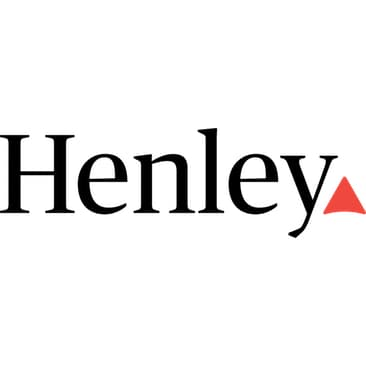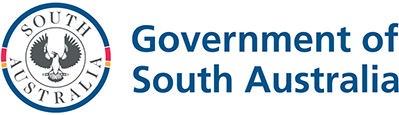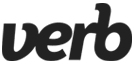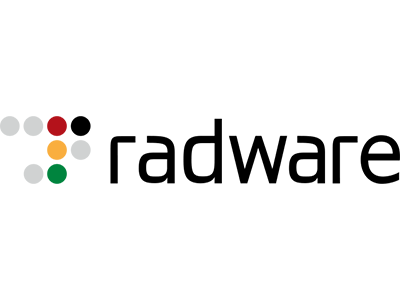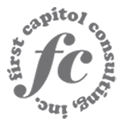在生产环境中测试,无水印。
随时随地满足您的需求。
获得30天的全功能产品。
几分钟内就能启动并运行。
在您的产品试用期间,全面访问我们的支持工程团队。
using IronPdf;
// Disable local disk access or cross-origin requests
Installation.EnableWebSecurity = true;
// Instantiate Renderer
var renderer = new ChromePdfRenderer();
// Create a PDF from a HTML string using C#
var pdf = renderer.RenderHtmlAsPdf("<h1>Hello World</h1>");
// Export to a file or Stream
pdf.SaveAs("output.pdf");
// Advanced Example with HTML Assets
// Load external html assets: Images, CSS and JavaScript.
// An optional BasePath 'C:\site\assets\' is set as the file location to load assets from
var myAdvancedPdf = renderer.RenderHtmlAsPdf("<img src='icons/iron.png'>", @"C:\site\assets\");
myAdvancedPdf.SaveAs("html-with-assets.pdf");Imports IronPdf
' Disable local disk access or cross-origin requests
Installation.EnableWebSecurity = True
' Instantiate Renderer
Dim renderer = New ChromePdfRenderer()
' Create a PDF from a HTML string using C#
Dim pdf = renderer.RenderHtmlAsPdf("<h1>Hello World</h1>")
' Export to a file or Stream
pdf.SaveAs("output.pdf")
' Advanced Example with HTML Assets
' Load external html assets: Images, CSS and JavaScript.
' An optional BasePath 'C:\site\assets\' is set as the file location to load assets from
Dim myAdvancedPdf = renderer.RenderHtmlAsPdf("<img src='icons/iron.png'>", "C:\site\assets\")
myAdvancedPdf.SaveAs("html-with-assets.pdf")使用 IronPDF,您可以在 .NET 项目中通过简单的 HTML 字符串创建新的 PDF 文档,而且 IronPDF 能够在 C#、F# 和 VB.NET 中使用。 由于使用了 "ChromePdfRenderer "类,您可以确保从 HTML 字符串渲染的任何 PDF 文档都将呈现出像素完美. 借助 IronPDF 强大的HTML 转换为 PDF您可以根据自己的需要创建高质量的 PDF 文件。
ChromePdfRenderer 对象。ChromePdfRenderer.RenderHtmlAsPdf 方法。PdfDocument.SaveAs.请参见以下代码示例了解更多详情:
using IronPdf;
var renderer = new ChromePdfRenderer();
var pdf = renderer.RenderHtmlAsPdf("<h1>Hello World</h1>");
var myAdvancedPdf = renderer.RenderHtmlAsPdf("<img src='icons/iron.png'>", @"C:\site\assets\");
pdf.SaveAs("output.pdf");using IronPdf;
var renderer = new ChromePdfRenderer();
var pdf = renderer.RenderHtmlAsPdf("<h1>Hello World</h1>");
var myAdvancedPdf = renderer.RenderHtmlAsPdf("<img src='icons/iron.png'>", @"C:\site\assets\");
pdf.SaveAs("output.pdf");Imports IronPdf
Private renderer = New ChromePdfRenderer()
Private pdf = renderer.RenderHtmlAsPdf("<h1>Hello World</h1>")
Private myAdvancedPdf = renderer.RenderHtmlAsPdf("<img src='icons/iron.png'>", "C:\site\assets\")
pdf.SaveAs("output.pdf")用 C# 将 HTML 字符串转换为 PDF 的第一步是确保在项目中正确设置并运行 IronPDF 库。 通过包括使用 IronPdf,我们要确保能从 IronPDF 库中访问所需的类,以进行 HTML 到 PDF 的转换。 翻译完成后,下一行 Installation.EnableWebSecurity = true 将用于禁止本地磁盘访问或跨源请求,确保安全操作。
下一行将创建一个新的 ChromePdfRenderer 实例,处理 HTML 到 PDF 的转换。 在基本示例中,RenderHtmlAsPdf 方法用于转换一个简单的 HTML 字符串 `.("
在高级方法中,我们演示了 IronPdf 如何处理包含图片、CSS 和 JavaScript 等外部资产的 HTML 内容。 要加载这些资产,需要使用可选的 BasePath 参数,该参数指定了包含所需文件的目录。 生成的 PDF(包括外部资产)使用与基本示例中相同的 "SaveAs "方法保存。 该代码示例突出了 IronPDF 处理基本和复杂 HTML 内容的能力,使其成为以编程方式生成 PDF 的高效工具。 如需了解更多示例,请查看《IronPdf 与 C# 的使用指南》。
using IronPdf;
// Instantiate Renderer
var renderer = new ChromePdfRenderer();
// Create a PDF from a URL or local file path
var pdf = renderer.RenderUrlAsPdf("https://ironpdf.com/");
// Export to a file or Stream
pdf.SaveAs("url.pdf");Imports IronPdf
' Instantiate Renderer
Private renderer = New ChromePdfRenderer()
' Create a PDF from a URL or local file path
Private pdf = renderer.RenderUrlAsPdf("https://ironpdf.com/")
' Export to a file or Stream
pdf.SaveAs("url.pdf")IronPDF 可以将现有 URL 中的 HTML 直接呈现为 PDF 文档。 对 JavaScript、图像、表单和 CSS 的支持程度非常高。
从接受查询字符串变量的 ASP.NET URL 渲染 PDF 可以促进 PDF 开发的顺利进行,是设计人员和编码人员之间的一项协作努力。
using IronPdf;
using IronPdf.Engines.Chrome;
// Instantiate Renderer
var renderer = new ChromePdfRenderer();
// Many rendering options to use to customize!
renderer.RenderingOptions.SetCustomPaperSizeInInches(12.5, 20);
renderer.RenderingOptions.PrintHtmlBackgrounds = true;
renderer.RenderingOptions.PaperOrientation = IronPdf.Rendering.PdfPaperOrientation.Landscape;
renderer.RenderingOptions.Title = "My PDF Document Name";
renderer.RenderingOptions.EnableJavaScript = true;
renderer.RenderingOptions.WaitFor.RenderDelay(50); // in milliseconds
renderer.RenderingOptions.CssMediaType = IronPdf.Rendering.PdfCssMediaType.Screen;
renderer.RenderingOptions.FitToPaperMode = FitToPaperModes.Zoom;
renderer.RenderingOptions.Zoom = 100;
renderer.RenderingOptions.CreatePdfFormsFromHtml = true;
// Supports margin customization!
renderer.RenderingOptions.MarginTop = 40; //millimeters
renderer.RenderingOptions.MarginLeft = 20; //millimeters
renderer.RenderingOptions.MarginRight = 20; //millimeters
renderer.RenderingOptions.MarginBottom = 40; //millimeters
// Can set FirstPageNumber if you have a cover page
renderer.RenderingOptions.FirstPageNumber = 1; // use 2 if a cover page will be appended
// Settings have been set, we can render:
renderer.RenderHtmlFileAsPdf("assets/wikipedia.html").SaveAs("output/my-content.pdf");IRON VB CONVERTER ERROR developers@ironsoftware.comIronPDF 旨在为开发者提供尽可能的灵活性。
In thisC# PDF 生成教程示例我们展示了在提供自动化内部功能的API和提供可控制的API之间的平衡。
IronPDF支持生成PDF文件的多种自定义选项,包括:页面大小、页面边距、页眉/页脚内容、内容缩放、CSS规则集和JavaScript执行。
我们希望开发者能够控制 Chrome 如何将网页转换为 PDF。 "(《世界人权宣言》)ChromePdfRenderer`类概述这一切都有赖于我们的翻译团队。
ChromePDFRenderOptions 类中可用的设置示例包括边距、页眉、页脚、纸张大小和表单创建的设置。
using IronPdf;
private void Form1_Load(object sender, EventArgs e)
{
//Changes the ASPX output into a pdf instead of HTML
IronPdf.AspxToPdf.RenderThisPageAsPdf();
}Imports IronPdf
Private Sub Form1_Load(ByVal sender As Object, ByVal e As EventArgs)
'Changes the ASPX output into a pdf instead of HTML
IronPdf.AspxToPdf.RenderThisPageAsPdf()
End Sub使用IronPDF库,通过在Form_Load事件中添加一行代码,ASP.NET网页可以被渲染成PDF而不是HTML。
此示例展示了IronPDF如何能够生成复杂的、数据驱动的PDF文件,这些文件首先以HTML的形式进行设计和测试,以简化流程。
IronPDF 的ASPX 到 PDF 的转换此功能允许您在ASPX页面中调用一个方法,它会返回一个PDF而不是HTML。
您可以对 PDF 进行编码,使其既可以在浏览器中显示,也可以作为文件下载。
using IronPdf;
// Instantiate Renderer
var renderer = new ChromePdfRenderer();
// Create a PDF from an existing HTML file using C#
var pdf = renderer.RenderHtmlFileAsPdf("example.html");
// Export to a file or Stream
pdf.SaveAs("output.pdf");Imports IronPdf
' Instantiate Renderer
Private renderer = New ChromePdfRenderer()
' Create a PDF from an existing HTML file using C#
Private pdf = renderer.RenderHtmlFileAsPdf("example.html")
' Export to a file or Stream
pdf.SaveAs("output.pdf")IronPDF 是一个功能强大的 .NET 库,能够将 HTML 文件转换为高质量的 PDF 文件。 有了 IronPDF,您只需几行字就能将 HTML 文件渲染为 PDF,而且由于它支持现代网络标准,生成的 PDF 文件将达到完美的像素效果。 由于 IronPDF 使用了 ChromePdfRenderer 类,可以轻松处理 HTML 到 PDF 的转换,因此利用 IronPDF 强大的 HTML 文件到 PDF 的功能非常简单。
使用 IronPdf;var renderer = new ChromePdfRenderer();var pdf = renderer.RenderHtmlFileAsPdf("example.html");pdf.SaveAs("output.pdf");这段代码将创建一个从 HTML 文件渲染而来的新 PDF 文件。为此,我们必须首先确保 IronPDF 库已安装并通过 using IronPdf 行包含在项目中。接下来,初始化 ChromePdfRenderer 类,该类提供了将 HTML 内容渲染为 PDF 的功能,可确保在转换过程中不丢失 HTML 文件的原始质量。
实例化呈现器后,您可以使用 RenderHtmlAsPdf 方法将现有 HTML 文件转换为 PDF。 在本例中,HTML 文件 "example.html "被传递给该方法,从而创建了一个 PDF 对象。 最后,要保存生成的 PDF,请使用 SaveAs 方法,指定所需的文件名和位置。 这个简单的过程可以让您在 C# 应用程序中轻松地从 HTML 文件生成 PDF。 点击此处查看操作指南,其中包括示例、示例代码和文件。
using IronPdf;
var PdfOptions = new IronPdf.ChromePdfRenderOptions()
{
CreatePdfFormsFromHtml = true,
EnableJavaScript = false,
Title = "My ASPX Page Rendered as a PDF"
//.. many more options available
};
AspxToPdf.RenderThisPageAsPdf(AspxToPdf.FileBehavior.Attachment, "MyPdfFile.pdf", PdfOptions);Imports IronPdf
Private PdfOptions = New IronPdf.ChromePdfRenderOptions() With {
.CreatePdfFormsFromHtml = True,
.EnableJavaScript = False,
.Title = "My ASPX Page Rendered as a PDF"
}
AspxToPdf.RenderThisPageAsPdf(AspxToPdf.FileBehavior.Attachment, "MyPdfFile.pdf", PdfOptions)此示例演示用户如何更改 PDF 打印选项以将表单转换为 HTML。
IronPDF 的ASPX 到 PDF 转换指南功能提供了多种选项,可从字符串或文件渲染HTML到PDF。
两个特别重要的选项是:
using IronPdf;
using System.IO;
using System.Linq;
// One or more images as IEnumerable. This example selects all JPEG images in a specific 'assets' folder.
var imageFiles = Directory.EnumerateFiles("assets").Where(f => f.EndsWith(".jpg") || f.EndsWith(".jpeg"));
// Converts the images to a PDF and save it.
ImageToPdfConverter.ImageToPdf(imageFiles).SaveAs("composite.pdf");
// Also see PdfDocument.RasterizeToImageFiles() method to flatten a PDF to images or thumbnailsImports IronPdf
Imports System.IO
Imports System.Linq
' One or more images as IEnumerable. This example selects all JPEG images in a specific 'assets' folder.
Private imageFiles = Directory.EnumerateFiles("assets").Where(Function(f) f.EndsWith(".jpg") OrElse f.EndsWith(".jpeg"))
' Converts the images to a PDF and save it.
ImageToPdfConverter.ImageToPdf(imageFiles).SaveAs("composite.pdf")
' Also see PdfDocument.RasterizeToImageFiles() method to flatten a PDF to images or thumbnails使用 "IronPdf.ImageToPdfConverter "类从一个或多个图像文件生成 PDF。
给定位于计算机上的C:\images\example.png的单个图像,我们可以通过使用其文件路径调用IronPdf.ImageToPdfConverter.ImageToPdf方法快速将其转换为PDF文档:
IronPdf.ImageToPdfConverter.ImageToPdf(@"C:\images\example.png").SaveAs("example.pdf");IronPdf.ImageToPdfConverter.ImageToPdf(@"C:\images\example.png").SaveAs("example.pdf");IronPdf.ImageToPdfConverter.ImageToPdf("C:\images\example.png").SaveAs("example.pdf")我们还可以使用 System.IO.Directory.EnumerateFiles 和 ImageToPdfConverter.ImageToPdf 将多个图片批量转换为单一的PDF文档。
string sourceDirectory = "D:\web\assets";
string destinationFile = "JpgToPDF.pdf";
var imageFiles = Directory.EnumerateFiles(sourceDirectory, "*.jpg");
ImageToPdfConverter.ImageToPdf(imageFiles).SaveAs(destinationFile);string sourceDirectory = "D:\web\assets";
string destinationFile = "JpgToPDF.pdf";
var imageFiles = Directory.EnumerateFiles(sourceDirectory, "*.jpg");
ImageToPdfConverter.ImageToPdf(imageFiles).SaveAs(destinationFile);Dim sourceDirectory As String = "D:\web" & ChrW(7) & "ssets"
Dim destinationFile As String = "JpgToPDF.pdf"
Dim imageFiles = Directory.EnumerateFiles(sourceDirectory, "*.jpg")
ImageToPdfConverter.ImageToPdf(imageFiles).SaveAs(destinationFile)了解更多使用 IronPDF 将图像转换为 PDF以增强您的应用程序,或访问Iron 软件网站了解 Iron Software 提供的整个开发者工具套件,包括 IronBarcode、IronOCR 等。
using IronPdf;
using System.Collections.Generic;
// Instantiate Renderer
var renderer = new ChromePdfRenderer();
// Join Multiple Existing PDFs into a single document
var pdfs = new List<PdfDocument>();
pdfs.Add(PdfDocument.FromFile("A.pdf"));
pdfs.Add(PdfDocument.FromFile("B.pdf"));
pdfs.Add(PdfDocument.FromFile("C.pdf"));
var pdf = PdfDocument.Merge(pdfs);
pdf.SaveAs("merged.pdf");
// Add a cover page
pdf.PrependPdf(renderer.RenderHtmlAsPdf("<h1>Cover Page</h1><hr>"));
// Remove the last page from the PDF and save again
pdf.RemovePage(pdf.PageCount - 1);
pdf.SaveAs("merged.pdf");
// Copy pages 5-7 and save them as a new document.
pdf.CopyPages(4, 6).SaveAs("excerpt.pdf");
foreach (var eachPdf in pdfs)
{
eachPdf.Dispose();
}Imports IronPdf
Imports System.Collections.Generic
' Instantiate Renderer
Private renderer = New ChromePdfRenderer()
' Join Multiple Existing PDFs into a single document
Private pdfs = New List(Of PdfDocument)()
pdfs.Add(PdfDocument.FromFile("A.pdf"))
pdfs.Add(PdfDocument.FromFile("B.pdf"))
pdfs.Add(PdfDocument.FromFile("C.pdf"))
Dim pdf = PdfDocument.Merge(pdfs)
pdf.SaveAs("merged.pdf")
' Add a cover page
pdf.PrependPdf(renderer.RenderHtmlAsPdf("<h1>Cover Page</h1><hr>"))
' Remove the last page from the PDF and save again
pdf.RemovePage(pdf.PageCount - 1)
pdf.SaveAs("merged.pdf")
' Copy pages 5-7 and save them as a new document.
pdf.CopyPages(4, 6).SaveAs("excerpt.pdf")
For Each eachPdf In pdfs
eachPdf.Dispose()
Next eachPdfIronPDF 提供50 多项功能用于阅读和编辑PDFs。 最受欢迎的是合并 PDF, 克隆页面和从旋转内容中提取文本.
IronPDF 还允许用户在生成和格式化 PDF 文件时添加水印、旋转页面、添加注释、对 PDF 页面进行数字签名、创建新的 PDF 文档、附加封面页、自定义 PDF 大小等。 此外,它支持将PDF转换为所有常规图像文件类型,包括JPG、BMP、JPEG、GIF、PNG、TIFF等。
读取C# PDF 编辑教程了解如何充分利用IronPDF来修改PDF文档,以最适合项目要求。
using IronPdf;
// Open an Encrypted File, alternatively create a new PDF from Html
var pdf = PdfDocument.FromFile("encrypted.pdf", "password");
// Get file metadata
System.Collections.Generic.List<string> metadatakeys = pdf.MetaData.Keys(); // returns {"Title", "Creator", ...}
// Remove file metadata
pdf.MetaData.RemoveMetaDataKey("Title");
metadatakeys = pdf.MetaData.Keys(); // return {"Creator", ...} // title was deleted
// Edit file metadata
pdf.MetaData.Author = "Satoshi Nakamoto";
pdf.MetaData.Keywords = "SEO, Friendly";
pdf.MetaData.ModifiedDate = System.DateTime.Now;
// The following code makes a PDF read only and will disallow copy & paste and printing
pdf.SecuritySettings.RemovePasswordsAndEncryption();
pdf.SecuritySettings.MakePdfDocumentReadOnly("secret-key");
pdf.SecuritySettings.AllowUserAnnotations = false;
pdf.SecuritySettings.AllowUserCopyPasteContent = false;
pdf.SecuritySettings.AllowUserFormData = false;
pdf.SecuritySettings.AllowUserPrinting = IronPdf.Security.PdfPrintSecurity.FullPrintRights;
// Change or set the document encryption password
pdf.SecuritySettings.OwnerPassword = "top-secret"; // password to edit the pdf
pdf.SecuritySettings.UserPassword = "sharable"; // password to open the pdf
pdf.SaveAs("secured.pdf");Imports System
Imports IronPdf
' Open an Encrypted File, alternatively create a new PDF from Html
Private pdf = PdfDocument.FromFile("encrypted.pdf", "password")
' Get file metadata
Private metadatakeys As System.Collections.Generic.List(Of String) = pdf.MetaData.Keys() ' returns {"Title", "Creator", ...}
' Remove file metadata
pdf.MetaData.RemoveMetaDataKey("Title")
metadatakeys = pdf.MetaData.Keys() ' return {"Creator", ...} // title was deleted
' Edit file metadata
pdf.MetaData.Author = "Satoshi Nakamoto"
pdf.MetaData.Keywords = "SEO, Friendly"
pdf.MetaData.ModifiedDate = DateTime.Now
' The following code makes a PDF read only and will disallow copy & paste and printing
pdf.SecuritySettings.RemovePasswordsAndEncryption()
pdf.SecuritySettings.MakePdfDocumentReadOnly("secret-key")
pdf.SecuritySettings.AllowUserAnnotations = False
pdf.SecuritySettings.AllowUserCopyPasteContent = False
pdf.SecuritySettings.AllowUserFormData = False
pdf.SecuritySettings.AllowUserPrinting = IronPdf.Security.PdfPrintSecurity.FullPrintRights
' Change or set the document encryption password
pdf.SecuritySettings.OwnerPassword = "top-secret" ' password to edit the pdf
pdf.SecuritySettings.UserPassword = "sharable" ' password to open the pdf
pdf.SaveAs("secured.pdf")IronPDF 为开发人员提供了强大的 PDF 安全选项,支持自定义和设置 PDF 元数据、密码、权限等。 利用 IronPDF 的密码、安全性和元数据选项,您可以创建自定义权限和安全级别,以适应 PDF 文档的需要。 要做到这一点,就必须使用 "SecuritySettings "和 "MetaData "等类。 一些选项包括将 PDF 文档限制为不可打印、设置为只读、128 位加密以及 PDF 文档的密码保护。
设置自定义元数据的方法是实现 MetaData 类以访问各种 PDF 元数据选项,并使用自定义值对其进行设置。 这包括更改作者、关键词、修改数据等。 设置自定义安全设置包括设置自定义用户和所有者密码、打印权限、只读模式等功能。
var pdf = PdfDocument.FromFile("encrypted.pdf", "password");System.Collections.Generic.List<string> metadatakeys = pdf.MetaData.Keys();var metadatakeys = pdf.MetaData.Keys();pdf.MetaData.Author = "Satoshi Nakamoto";pdf.SecuritySettings.MakePdfDocumentReadOnly("secret-key");要开始定制 PDF 文档的安全性,您必须首先加载一个现有的 PDF 或创建一个新的 PDF。 在这里,我们加载了一个现有的受密码保护的 PDF 文档,并输入了打开 PDF 文档所需的密码。 加载 PDF 后,我们使用 pdf.MetaData.Keys();获取 PDF 的当前元数据。 要移除现有的 PDF 元数据值,请使用 RemoveMetaDataKey 方法。 要开始设置新的元数据值,请使用 pdf.MetaData.metadatafield(例如:"pdf.MetaData.Keywords)在翻译过程中,您可以使用".NET"、"Java"、"Python "或 "Node.js",然后将新值赋给它。 标题和关键词等元数据字段使用字符串值,而修改数据字段使用日期值。
接下来,我们使用 SecuritySettings 类设置新的安全设置。 如您所见,您可以在这里进行多种设置。 这样,您就可以完全控制每个 PDF 文档的权限和安全级别。 要访问这些设置,您只需确保使用了 pdf.SecuritySettings,然后再使用您要调整的设置。例如,"MakePdfDocumentReadOnly "属性将 PDF 文档设置为只读,并对内容进行 128 位加密。 SecuritySettings 的其他选项包括
用户密码: 设置 PDF 的用户密码,必须输入该密码才能打开或打印文档。
为 PDF 文档设置自定义元数据、密码和安全设置后,使用 pdf.SaveAs 方法将 PDF 保存到指定位置。 点击此处查看操作指南,包括示例、示例代码和文件。
using IronPdf;
// Stamps a Watermark onto a new or existing PDF
var renderer = new ChromePdfRenderer();
var pdf = renderer.RenderUrlAsPdf("https://www.nuget.org/packages/IronPdf");
pdf.ApplyWatermark("<h2 style='color:red'>SAMPLE</h2>", 30, IronPdf.Editing.VerticalAlignment.Middle, IronPdf.Editing.HorizontalAlignment.Center);
pdf.SaveAs("watermarked.pdf");Imports IronPdf
' Stamps a Watermark onto a new or existing PDF
Private renderer = New ChromePdfRenderer()
Private pdf = renderer.RenderUrlAsPdf("https://www.nuget.org/packages/IronPdf")
pdf.ApplyWatermark("<h2 style='color:red'>SAMPLE</h2>", 30, IronPdf.Editing.VerticalAlignment.Middle, IronPdf.Editing.HorizontalAlignment.Center)
pdf.SaveAs("watermarked.pdf")IronPDF 提供用 HTML 给 PDF 文档 "加水印 "的方法。
使用ApplyStamp方法,开发人员可以在 PDF 文件中添加基于 HTML 的水印。如上例所示,水印的 HTML 代码作为方法的第一个参数。 附加参数用于控制水印的旋转、不透明度和位置。
使用ApplyStamp方法取代ApplyWatermark方法,以便对水印位置进行更精细的控制。 例如,使用ApplyStamp来:
更精确地调整水印的不透明度、旋转和对齐方式
PdfDocument,或使用现有的PdfDocument文件。ApplyWatermark方法向PDF添加水印。SaveAs导出PDF文件。using IronPdf;
// With IronPDF, we can easily merge 2 PDF files using one as a background or foreground
var renderer = new ChromePdfRenderer();
var pdf = renderer.RenderUrlAsPdf("https://www.nuget.org/packages/IronPdf");
pdf.AddBackgroundPdf(@"MyBackground.pdf");
pdf.AddForegroundOverlayPdfToPage(0, @"MyForeground.pdf", 0);
pdf.SaveAs("complete.pdf");Imports IronPdf
' With IronPDF, we can easily merge 2 PDF files using one as a background or foreground
Private renderer = New ChromePdfRenderer()
Private pdf = renderer.RenderUrlAsPdf("https://www.nuget.org/packages/IronPdf")
pdf.AddBackgroundPdf("MyBackground.pdf")
pdf.AddForegroundOverlayPdfToPage(0, "MyForeground.pdf", 0)
pdf.SaveAs("complete.pdf")在使用IronPDF创建和渲染PDF文档时,您可能想要使用特定的背景和前景。 在这种情况下,您可以使用现有的或已渲染的PDF作为另一个PDF文档的背景或前景。 这对于设计一致性和模板化特别有用。
此示例向您展示如何将一个PDF文档用作另一个PDF文档的背景或前景。
您可以通过将多页 PDF 加载或创建为 IronPdf.PdfDocument 对象,在 C# 中实现这一操作。
您可以使用 PdfDocument.AddBackgroundPdf 添加背景。 有关背景插入方法的详细信息,请参阅IronPDF.PdfDocument 背景文档; 译文介绍了几种背景插入方法及其重载。 这会为您工作中的PDF的每一页添加背景。 该背景是从另一个PDF文档的页面复制的。
您可以使用 PdfDocument.AddForegroundOverlayPdfToPage 添加前景,也称为“覆盖”。 有关前台插入方法的详细信息,请查阅IronPDF.PdfDocument 覆盖文档.
using IronPdf;
using System;
// Step 1. Creating a PDF with editable forms from HTML using form and input tags
// Radio Button and Checkbox can also be implemented with input type 'radio' and 'checkbox'
const string formHtml = @"
<html>
<body>
<h2>Editable PDF Form</h2>
<form>
First name: <br> <input type='text' name='firstname' value=''> <br>
Last name: <br> <input type='text' name='lastname' value=''> <br>
<br>
<p>Please specify your gender:</p>
<input type='radio' id='female' name='gender' value= 'Female'>
<label for='female'>Female</label> <br>
<br>
<input type='radio' id='male' name='gender' value='Male'>
<label for='male'>Male</label> <br>
<br>
<input type='radio' id='non-binary/other' name='gender' value='Non-Binary / Other'>
<label for='non-binary/other'>Non-Binary / Other</label>
<br>
<p>Please select all medical conditions that apply:</p>
<input type='checkbox' id='condition1' name='Hypertension' value='Hypertension'>
<label for='condition1'> Hypertension</label><br>
<input type='checkbox' id='condition2' name='Heart Disease' value='Heart Disease'>
<label for='condition2'> Heart Disease</label><br>
<input type='checkbox' id='condition3' name='Stoke' value='Stoke'>
<label for='condition3'> Stoke</label><br>
<input type='checkbox' id='condition4' name='Diabetes' value='Diabetes'>
<label for='condition4'> Diabetes</label><br>
<input type='checkbox' id='condition5' name='Kidney Disease' value='Kidney Disease'>
<label for='condition5'> Kidney Disease</label><br>
</form>
</body>
</html>";
// Instantiate Renderer
var renderer = new ChromePdfRenderer();
renderer.RenderingOptions.CreatePdfFormsFromHtml = true;
renderer.RenderHtmlAsPdf(formHtml).SaveAs("BasicForm.pdf");
// Step 2. Reading and Writing PDF form values.
var FormDocument = PdfDocument.FromFile("BasicForm.pdf");
// Set and Read the value of the "firstname" field
var FirstNameField = FormDocument.Form.FindFormField("firstname");
FirstNameField.Value = "Minnie";
Console.WriteLine("FirstNameField value: {0}", FirstNameField.Value);
// Set and Read the value of the "lastname" field
var LastNameField = FormDocument.Form.FindFormField("lastname");
LastNameField.Value = "Mouse";
Console.WriteLine("LastNameField value: {0}", LastNameField.Value);
FormDocument.SaveAs("FilledForm.pdf");Imports IronPdf
Imports System
' Step 1. Creating a PDF with editable forms from HTML using form and input tags
' Radio Button and Checkbox can also be implemented with input type 'radio' and 'checkbox'
Private Const formHtml As String = "
<html>
<body>
<h2>Editable PDF Form</h2>
<form>
First name: <br> <input type='text' name='firstname' value=''> <br>
Last name: <br> <input type='text' name='lastname' value=''> <br>
<br>
<p>Please specify your gender:</p>
<input type='radio' id='female' name='gender' value= 'Female'>
<label for='female'>Female</label> <br>
<br>
<input type='radio' id='male' name='gender' value='Male'>
<label for='male'>Male</label> <br>
<br>
<input type='radio' id='non-binary/other' name='gender' value='Non-Binary / Other'>
<label for='non-binary/other'>Non-Binary / Other</label>
<br>
<p>Please select all medical conditions that apply:</p>
<input type='checkbox' id='condition1' name='Hypertension' value='Hypertension'>
<label for='condition1'> Hypertension</label><br>
<input type='checkbox' id='condition2' name='Heart Disease' value='Heart Disease'>
<label for='condition2'> Heart Disease</label><br>
<input type='checkbox' id='condition3' name='Stoke' value='Stoke'>
<label for='condition3'> Stoke</label><br>
<input type='checkbox' id='condition4' name='Diabetes' value='Diabetes'>
<label for='condition4'> Diabetes</label><br>
<input type='checkbox' id='condition5' name='Kidney Disease' value='Kidney Disease'>
<label for='condition5'> Kidney Disease</label><br>
</form>
</body>
</html>"
' Instantiate Renderer
Private renderer = New ChromePdfRenderer()
renderer.RenderingOptions.CreatePdfFormsFromHtml = True
renderer.RenderHtmlAsPdf(formHtml).SaveAs("BasicForm.pdf")
' Step 2. Reading and Writing PDF form values.
Dim FormDocument = PdfDocument.FromFile("BasicForm.pdf")
' Set and Read the value of the "firstname" field
Dim FirstNameField = FormDocument.Form.FindFormField("firstname")
FirstNameField.Value = "Minnie"
Console.WriteLine("FirstNameField value: {0}", FirstNameField.Value)
' Set and Read the value of the "lastname" field
Dim LastNameField = FormDocument.Form.FindFormField("lastname")
LastNameField.Value = "Mouse"
Console.WriteLine("LastNameField value: {0}", LastNameField.Value)
FormDocument.SaveAs("FilledForm.pdf")您可以像编辑普通文档一样轻松地使用IronPDF创建可编辑的PDF文档。 PdfForm 类是 PDF 文档中可由用户编辑的表单字段的集合。 它可以被实现到您的PDF渲染中,使其成为一个表格或可编辑的文档。
此示例向您展示如何在IronPDF中创建可编辑的PDF表单。
PDF带可编辑表单的文件可以通过添加<form>, <input>和
PdfDocument.Form.FindFormField 可以用于读取和写入任何表单字段的值。 字段名称将与HTML中该字段的'name'属性相同。
PdfDocument.Form 对象可以有两种使用方式。
using IronPdf;
using IronSoftware.Drawing;
var pdf = PdfDocument.FromFile("Example.pdf");
// Extract all pages to a folder as image files
pdf.RasterizeToImageFiles(@"C:\image\folder\*.png");
// Dimensions and page ranges may be specified
pdf.RasterizeToImageFiles(@"C:\image\folder\example_pdf_image_*.jpg", 100, 80);
// Extract all pages as AnyBitmap objects
AnyBitmap[] pdfBitmaps = pdf.ToBitmap();Imports IronPdf
Imports IronSoftware.Drawing
Private pdf = PdfDocument.FromFile("Example.pdf")
' Extract all pages to a folder as image files
pdf.RasterizeToImageFiles("C:\image\folder\*.png")
' Dimensions and page ranges may be specified
pdf.RasterizeToImageFiles("C:\image\folder\example_pdf_image_*.jpg", 100, 80)
' Extract all pages as AnyBitmap objects
Dim pdfBitmaps() As AnyBitmap = pdf.ToBitmap()使用IronPDF将PDF转换为您喜欢的文件类型、图像尺寸和DPI质量的图像。
要将 PDF 文档转换为图像,请在 PdfDocument 对象上调用 IronPDF 的 RasterizeToImageFiles 方法。 可以使用 PdfDocument.FromFile 方法或其他可用方法加载 PDF 文档。.NET Core 的 PDF 生成方法.
RasterizeToImageFiles "可将 PDF 的每一页渲染为光栅化图像。 第一个参数指定了每个图像使用的命名模式。 可选参数可用于自定义每个图像的质量和尺寸。 另一种方法是将 PDF 中选定的页面转换为图像。
示例代码的第24行演示了 ToBitMap 方法。 调用此方法可以在任何 PdfDocument 对象上快速将 PDF 转换为可以保存到文件或根据需要进行操作的 AnyBitmap 对象。
发件人文件 方法光栅化为图像文件 方法using IronPdf;
using IronPdf.Signing;
// Cryptographically sign an existing PDF in 1 line of code!
new IronPdf.Signing.PdfSignature("Iron.p12", "123456").SignPdfFile("any.pdf");
/***** Advanced example for more control *****/
// Step 1. Create a PDF
var renderer = new ChromePdfRenderer();
var doc = renderer.RenderHtmlAsPdf("<h1>Testing 2048 bit digital security</h1>");
// Step 2. Create a Signature.
// You may create a .pfx or .p12 PDF signing certificate using Adobe Acrobat Reader.
// Read: https://helpx.adobe.com/acrobat/using/digital-ids.html
var signature = new IronPdf.Signing.PdfSignature("Iron.pfx", "123456")
{
// Step 3. Optional signing options and a handwritten signature graphic
SigningContact = "support@ironsoftware.com",
SigningLocation = "Chicago, USA",
SigningReason = "To show how to sign a PDF"
};
//Step 3. Sign the PDF with the PdfSignature. Multiple signing certificates may be used
doc.Sign(signature);
//Step 4. The PDF is not signed until saved to file, steam or byte array.
doc.SaveAs("signed.pdf");Imports IronPdf
Imports IronPdf.Signing
' Cryptographically sign an existing PDF in 1 line of code!
Call (New IronPdf.Signing.PdfSignature("Iron.p12", "123456")).SignPdfFile("any.pdf")
'''*** Advanced example for more control ****
' Step 1. Create a PDF
Dim renderer = New ChromePdfRenderer()
Dim doc = renderer.RenderHtmlAsPdf("<h1>Testing 2048 bit digital security</h1>")
' Step 2. Create a Signature.
' You may create a .pfx or .p12 PDF signing certificate using Adobe Acrobat Reader.
' Read: https://helpx.adobe.com/acrobat/using/digital-ids.html
Dim signature = New IronPdf.Signing.PdfSignature("Iron.pfx", "123456") With {
.SigningContact = "support@ironsoftware.com",
.SigningLocation = "Chicago, USA",
.SigningReason = "To show how to sign a PDF"
}
'Step 3. Sign the PDF with the PdfSignature. Multiple signing certificates may be used
doc.Sign(signature)
'Step 4. The PDF is not signed until saved to file, steam or byte array.
doc.SaveAs("signed.pdf")对 PDF 文档进行数字签名有助于通过提供一种向 PDF 本身添加身份验证的方法来确保文档的完整性。 使用IronPDF,您在签署新的或现有的PDF文件时有几种选择。这些选择包括使用证书对PDF文档进行数字签名、在PDF上添加图形化手写版本的签名、在PDF上加盖证书图像,或仅在PDF上创建一个签名表单字段以提示用户签名。
var signature = new IronPdf.Signing.PdfSignature("Iron.pfx", "123456")
{
SigningContact = "support@ironsoftware.com",
SigningLocation = "芝加哥,美国",
SigningReason = "展示如何签署PDF"
};
doc.Sign(签名);
doc.SaveAs(签名的.pdf);
此流程的第一步是加载或创建我们想要签署的PDF。 在此示例中,我们将从HTML内容创建一个新的PDF文档。 要做到这一点,您首先需要创建一个新的 ChromePdfRenderer 实例。 这是IronPDF强大的渲染引擎,用于将HTML、CSS和JavaScript渲染为PDF而不降低质量。 然后,我们使用RenderHtmlAsPdf方法将我们的HTML字符串渲染为可签名的高质量PDF文档。 生成的 PDF 存储在 doc 变量中。
接下来,我们需要创建我们的签名。 在今天的示例中,我们将使用证书对我们的PDF文档进行签名。 PdfSignature 表示用于签署 PDF 的数字签名对象,它需要我们要用于签名的 ".pfx" 文件的路径以及访问该文件的密码。然后我们包括了三个可选属性。 SigningContact 将电子邮件或联系方式添加到签名元数据中,SigningLocation 表示文档签署的位置,SigningReason 提供签署文档的理由。
接下来,我们需要使用我们创建的 PdfSignature 对象签署 PDF 文档。 通过调用Sign方法,我们可以在一行代码中轻松地将签名应用到PDF文档。可以使用此方法将多个签名证书应用到PDF文档中。
最后,我们将使用 SaveAs 方法保存签名的 PDF 文档,该方法将 PDF 保存到指定的文件位置。

我们的.NET PDF库解决方案是开发人员的梦想,尤其是使用C#的软件工程师。您可以轻松地为.NET创建一个核心pdf库。
IronPDF使用.NET Chromium引擎将HTML页面渲染为PDF文件。无需使用复杂的API来定位或设计PDF。IronPDF支持标准网页文档HTML、ASPX、JS、CSS和图像。
它使您能够使用HTML5、CSS、JavaScript和图像创建.NET PDF库。您可以轻松编辑、盖章并添加PDF的页眉和页脚。它还使阅读PDF文本和提取图像变得轻而易举!

We’ve never seen a more accurate HTML to PDF converter! Our industry-leading PDF library has so many features and a rendering engine that enables heedlessness and embeddability in the Chrome / Webkit. No installation is required.
Create
Edit Existing PDF Documents without Adobe Acrobat
Manipulate Existing PDF Documents
Convert from Multiple Formats
Export
Save
Secure

随时随地按照您想要的方式创建、合并、拆分、编辑和操作PDF文件,十分轻松。运用您的C#开发技能,以利用IronPDF不断扩展的功能列表。
要开始使用IronPDF进行项目开发,请下载免费的NuGet包安装程序或直接下载DLL。您可以随后创建PDF文档,编辑和操作现有文件格式,或导出到任何格式,无需Adobe Acrobat。
我们的支持涵盖从免费详尽的教程到24/7全天候实时支持。
开始使用 IronPDF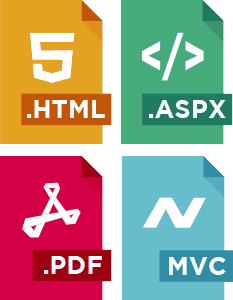
IronPDF 允许您处理主流 HTML 文档格式,并在 ASP.NET Web 应用程序中将其转换为 PDF。可以应用多种设置,包括设置文件行为和名称、添加页眉和页脚、更改打印选项、添加分页符、结合异步和多线程等。
同样,您可以将 C# MVC HTML 转换为 PDF 以用于 ASP.NET 应用程序,打印 MVC 视图以返回 PDF 文件格式,支持 HTML、CSS、JavaScript 和图像。
此外,还可以在 ASP.NET C# 应用程序和网站中创建 PDF 文档并将当前 HTML 页面转换为 PDF(C# html-to-pdf 转换器)。丰富的 HTML 用作 PDF 内容,并且可以使用 IronPDF 的生成功能进行编辑和操作。
使用 IronPDF,分辨率问题已成为过去。IronPdf 的输出 PDF 文档与 Google Chrome 浏览器中的 PDF 功能像素相同。
适用于 .NET, C#, VB, 模型-视图-控制器 (MVC), ASPX, ASP.NET, .NET Core
几分钟内开始使用
好处显而易见!使用IronPDF,您可以更轻松地完成更多工作。我们的产品非常适合需要制作、管理和编辑PDF库的任何人,包括房地产、出版、金融和企业领域的公司。我们的解决方案价格也非常有竞争力。
准备好看看IronPDF可以为您的项目和业务做些什么了吗?立即试用吧。

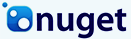

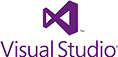


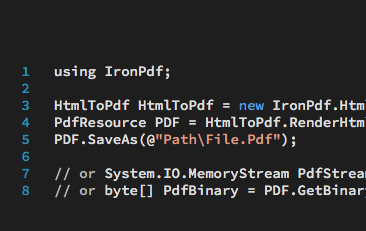
C# PDF HTML

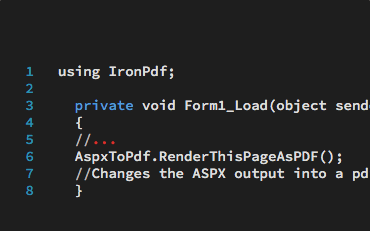
VB.NET PDF ASP.NET


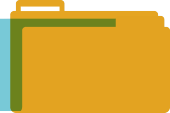
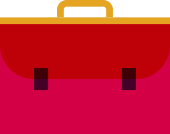
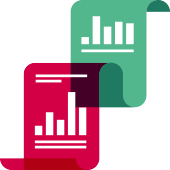


IronPDF是始终作为领先的.NET PDF库支持的